
Co je třeba vědět
- Seznamy: Vyberte seznam. Jít do Domov > Třídit. Vyberte odstavec v Seřazeno podle a Text v Typ. Vyberte jednu z možností Vzestupně nebo Klesajícía stiskněte OK.
- Tabulky: Pod Rozložení, jít do Data > Třídit. Výběr Řádek záhlaví v Můj seznam má, sloupec v Seřazeno podle, Text v Typ, a Asc. nebo Popis lis OK.
- Pokročilé: Vyberte Sloupec 1 a Seřazeno podle. Poté vyberte Sloupec 2 a Pak By. lis OK. Vybrat Možnosti pro více ovládacích prvků řazení.
Tento článek vysvětluje, jak abecedovat v aplikaci Word, takže vám ušetří spoustu času a úsilí, když chcete třídit, organizovat nebo třídit text v tabulkách, seznamech nebo sloupcích. Tyto pokyny platí pro Word 2019, Word 2016, Word 2013, Word pro Microsoft 365, Word 2016 pro Mac a Word pro Microsoft 365 pro Mac.
Jak abecedovat seznam v aplikaci Word
Seřaďte libovolný seznam v abecedním nebo obráceném abecedním pořadí pomocí více než několika kliknutí myší.
-
Vyberte text svého seznamu.
-
Na kartě Domů vyberte Třídit otevřete pole Třídit text.
Řazení ve Wordu je jednoduché.
-
Vybrat Odstavce v poli Seřadit podle a zvolte Text v poli Typ.
-
Vybrat Vzestupně (od A do Z) nebo Sestupně (Z do A).
-
Poté stiskněte OK.
Pokud abecedně očíslováte číslovaný seznam, seřazený seznam zůstane očíslován správně. Tento proces nebude správně třídit víceúrovňový seznam.
Jak třídit tabulku podle abecedy
Proces třídění tabulky podle abecedy je podobný třídění seznamu.
-
Z Rozložení na kartě najděte Data sekci a poté vyberte Třídit otevřete dialogové okno Řazení. Toto dialogové okno podporuje několik možností.
-
Vybrat Řádek záhlaví pod Můj seznam má ve spodní části pole, pokud má vaše tabulka řádek záhlaví. Toto nastavení zabrání aplikaci Word zahrnout vaše záhlaví do procesu řazení.
-
Vyberte název sloupce, podle kterého chcete tabulku seřadit Seřazeno podle seznam.
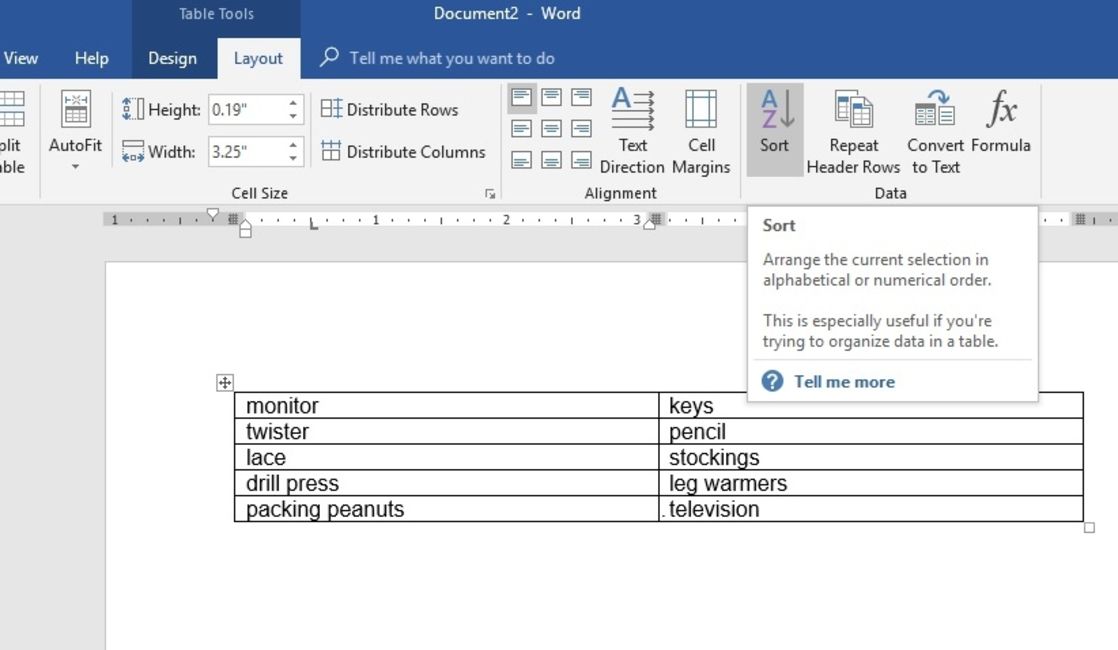
Karta Nástroje tabulky pomáhá abecedovat v aplikaci Word.
-
Vyberte způsob, jakým chcete tabulku seřadit Typ seznam. Chcete-li seřadit podle abecedy, zvolte Text.
-
Vybrat Vzestupně nebo Klesající vyberte pořadí řazení.
-
Klepněte na OK třídit stůl.
Pokročilé třídění tabulek
Word podporuje víceúrovňové třídění – užitečná funkce, pokud sloupec primárního řazení obsahuje duplicitní hodnoty.
-
Vybrat Sloupec 1 v Seřazeno podle seznam dialogového okna Řazení.
Řazení podle více sloupců v tabulce Word.
-
Vybrat Sloupec 2 v Pak By seznam.
-
Vybrat OK třídit stůl.
-
Vybrat Možnosti v dialogovém okně Řazení pro další pokročilé možnosti. Můžete například seřadit text abecedně pomocí tabulátorů, čárek nebo jiných oddělovačů; nastavit velikost písmen citlivě; vyberte jazyk, který chcete použít k abecednímu řazení textu v aplikaci Word.